Chromebookってなに?

「Chromebook(クロームブック)」というパソコンをご存じでしょうか。ノートパソコンの購入を検討していて、目にした人もいるかもしれません。
Windowsパソコンとの違いや、どんなことができるのか、Chromebookの基本をご紹介します。
公開日2022年2月16日
掲載内容は公開当時のものであり、最新情報と異なる場合があります。
操作方法や画面例などは、公開時のものです。アップデートなどにより、動作や画面が異なる場合がありますので、ご了承ください。
ChromebookはWindowsパソコンとはOSが違う
WindowsパソコンとChromebookは、OS(Operating System:パソコンのシステムを管理する基本となるソフトウェア)が違うということが最も大きな違いです。Windowsパソコンは、Windows 11など、マイクロソフトが開発した「Windows OS」が搭載されています。一方Chromebookは、Googleが開発した「Chrome OS」が搭載されています。
OSは違いますが、Webの閲覧やメールの送受信、文書の作成などはChromebookでもできます。
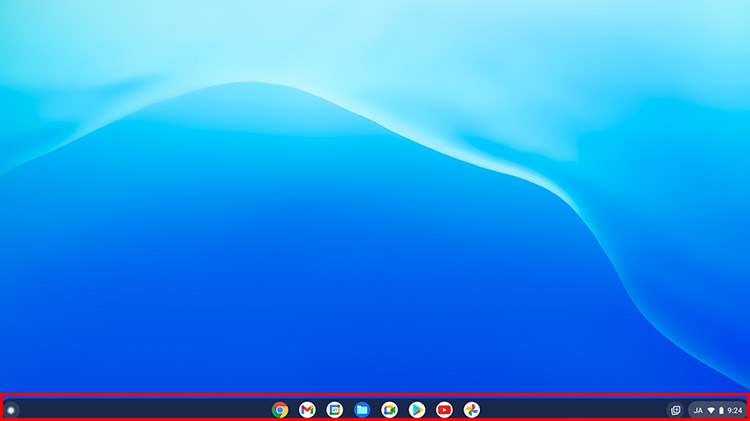
Chromebookのデスクトップ画面。下部に「シェルフ」(Windowsのタスクバーと同様のもの)が表示されている、シンプルな画面です。
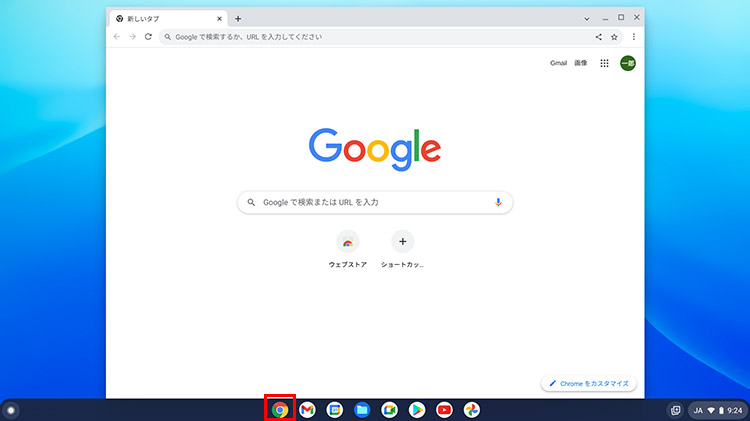
シェルフの「Chrome」アイコンをクリックすると、Chromeブラウザが開きます。
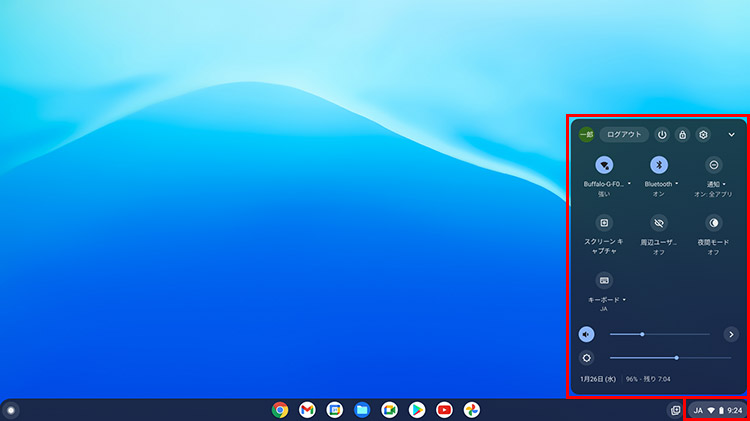
右下の時計の部分をクリックすると、ネットワークの状態や音量などを確認・設定できるメニューが開きます。
Chromebookのデータはクラウド上に保存・管理
ChromebookはGoogle アカウントを作成し、ログインして利用します。ブラウザ上で作業を行いデータはクラウド上の「Google ドライブ」に保存する使い方が基本です。本体にもファイルを保存できますが、ストレージ容量が少ないものが多いため、本体に大量のデータを保存することには向きません。クラウドに保存することで、ストレージの容量を抑えることができます。
また、クラウドにアクセスしていないオフラインの状態でも使うことができます。オフラインでは使えないアプリもありますが、ドキュメント編集やGmailでの受信済みのメール閲覧、メール作成などができ、オンラインになったら自動的に同期されます。

Chromeブラウザの画面右上にある「Googleアプリ」をクリックすると、利用できるアプリの一覧が表示されます。
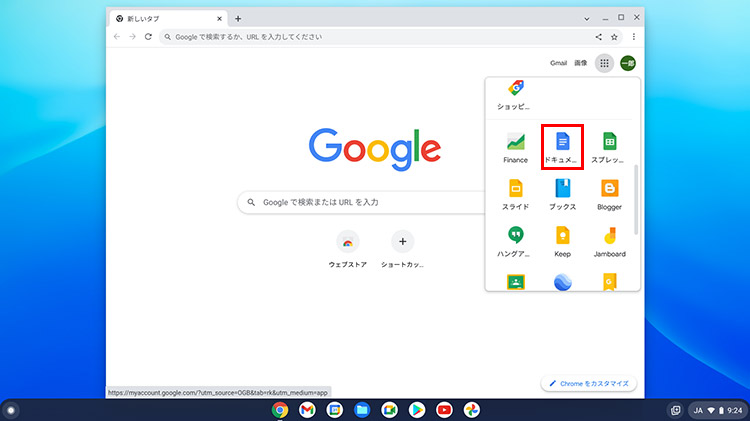
利用したいアプリをクリックします。
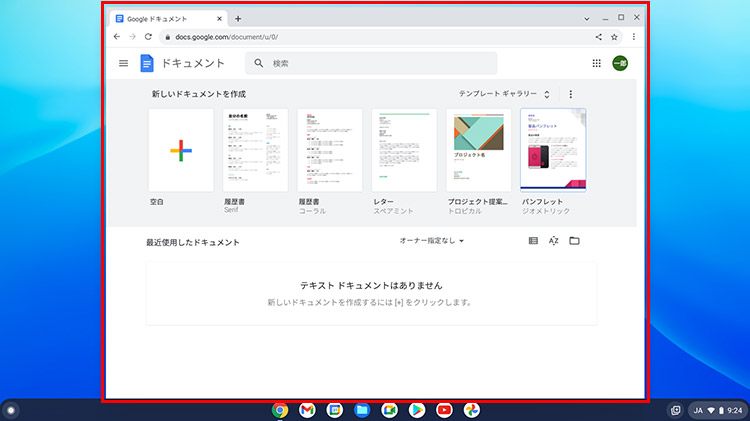
Chromeブラウザ上でアプリを利用できます。
「Chromeリモートデスクトップ」で端末を遠隔操作
Windowsパソコンに保存しているデータに、Chromebookからアクセスすることができます。無料で提供されている「Chromeリモートデスクトップ」を遠隔操作される側のパソコンにあらかじめインストールしておくことで、インターネット経由でWindowsパソコンのアプリやファイルにアクセスできます。また、Googleドライブにデータを保存しておけば、ChromebookからもWindowsパソコンからもデータにアクセスできるので便利です。
Chromebookの特徴
OS以外にも、ChromebookとWindowsパソコンには違いがあります。Chromebookの特徴をご紹介します。
- 起動時に動作するアプリが少ないため素早く起動し、CPUへの負担が少なく軽快に動く
- Androidスマホで使っている豊富なAndroidのアプリが使える(Chromebookに対応していないアプリもあります)
- 「サンドボックス」という仮想環境で動くため、セキュリティのリスクが少ない
- OSは自動更新され、常に最新の環境に保たれる
- Googleドライブにデータが保存されているため、パソコンが壊れた場合も安心
なお、使用時の注意点として、下記の点は理解しておきましょう。
- Windowsのデスクトップアプリをインストールできない
- オフラインでは一部の機能やアプリが利用できない
また、本体のストレージの容量が少ないため、クラウドでなはく本体にデータを保存したい、高度な動画編集や画像編集など、ハイスペックなパソコンが求められる作業をしたいという場合は、Windowsパソコンの方が選択肢が豊富です。
Androidアプリのゲームを楽しみたいなら
Androidスマホで使っているアプリを使えることが特徴の1つですが、スマホ用に開発されたアプリは、パソコン用アプリとは操作性に違いがあります。特に直感的な操作が必要なゲームを存分に楽しみたい場合は、タッチスクリーンの機能があるChromebokを選ぶと良いでしょう。もちろん、キーボードなどを利用してゲームを楽しむこともできます。
こんな人にお勧め
ここまでで、Chromebookの特徴、Windowsパソコンとの違いを挙げてみました。自分の使い方に合っているかどうかをチェックしてみてください。
- 自宅ではデスクトップを使っているけれど、手軽に持ち運べるノートパソコンがほしい
- Androidスマホで使っているアプリを大きな画面で使いたい
- Web閲覧やメールチェックなどをする二台目のパソコンがほしい
- 動画や画像編集といったハイスペックを必要とする作業はしないので、文書作成などの作業をこなせるパソコンがほしい
快適な使い心地のChromebook
Windowsパソコンに様々なスペックの機種があるのと同様に、Chromebookの性能も機種により異なります。「FMV Chromebook 14F」は、国内メーカーで初めてコンシューマー向けに発売されたChromebookです。
タッチディスプレイに対応しており、スマホのような直感的な操作が可能で、Androidアプリの操作も快適に行えます。また、高性能のインテル製CPUを搭載し、Web会議で使ったり、ゲームを楽しんだり、複数の作業を同時に行うこともスムーズにこなせます。14型ワイドの高解像度ディスプレイ、打鍵感の良いキーボード、聞きやすさを追求した音質、洗練されたデザインなど、富士通パソコンのこだわりが詰まったChromebook。仕事でもプライベートでも活躍するモデルです。

FMV Chromebook 14F
富士通パソコン Chromebook
まとめ
二台目のパソコンがほしい、スマホよりも画面が大きなタブレットが気になるという人は、Chromebookを候補の1つとして検討してみてはいかがでしょうか。素早い起動、軽快な動作、スマホよりも大きな画面といった特徴に加え、Windowsパソコンとリモート接続するなど、パソコンの使い方の幅が広がります。
こんなサポートもあります
今回はChromebookについてご紹介しました。他にも、パソコンの操作方法でわからないことがある、もっとパソコンについて詳しく知りたい、とお考えの方もいるかと思います。当社では「PCコンシェルジュ」という有料サービスをご用意しており、豊富な知識と高いスキルをもった専任アドバイザーが、パソコン活用相談など、幅広い範囲のご相談をお受けします。わかりやすいとご好評をいただいているリモートサポートが利用できます。なお、「FMV プレミアムサービス あんしんスタンダード」という月額サービスによる割引もございますので、ぜひご利用ください。



